通过为容器配置额外的租户子网,您能够指定对场和 VDI 分配使用这些子网。您可以为每个场和 VDI 分配指定要将其虚拟机连接到的一个或多个特定子网,而不是将所有场和桌面虚拟机都连接到容器的租户子网。如果未在容器中配置额外的虚拟机子网,默认情况下,所有场和 VDI 桌面虚拟机都将连接到容器的租户子网。这项用于编辑容器以添加多个租户子网的功能适用于清单为 2298.0 或更高版本的容器。这项功能适用于配置为使用 Universal Broker 和单容器代理的租户环境。
额外的虚拟机子网可以与容器(容器管理器虚拟机)位于同一 VNet 中,也可以位于与核心容器所在的 VNet 对等互连的单独 VNet 中。使用对等互连的 VNet 时,这些对等互连的 VNet 必须位于与容器相同的订阅和 Microsoft Azure 区域中。
最初使用容器部署程序创建容器时,您可以在容器部署向导中指定一个租户子网。该租户子网称为主虚拟机子网。在控制台中,容器详细信息页面的“网络”部分包含有关容器租户子网(主租户子网和任何添加的租户子网)的信息。以下屏幕截图显示了尚未添加任何额外租户子网的容器。在这种情况下,将使用已命名的子网部署容器。在容器部署向导中,将选择名为 tenant 的子网作为容器的主虚拟机子网。所有核心容器虚拟机、网关虚拟机和基础映像虚拟机均连接到此主虚拟机子网。
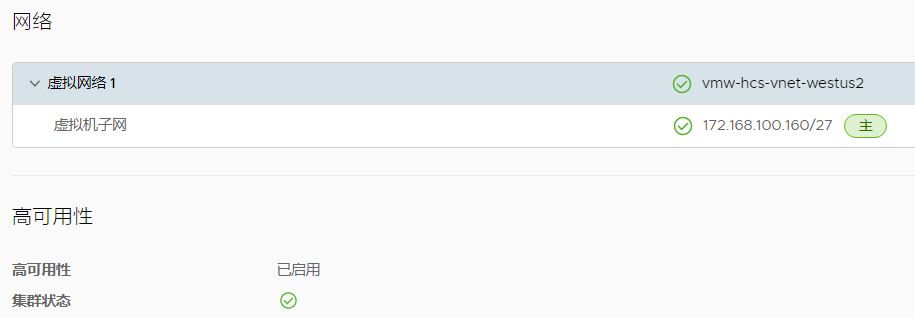
下面显示了上述同一容器在添加两个虚拟机子网(tenant5 和 tenant6)之后的屏幕截图。
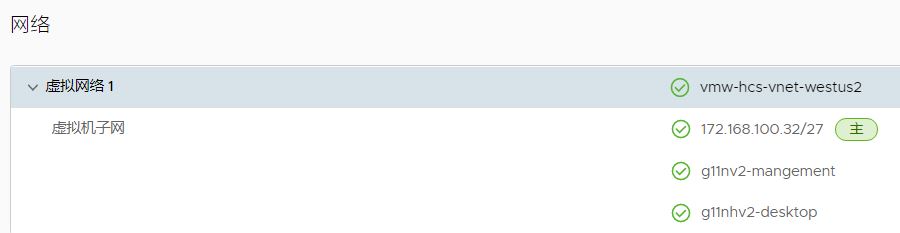
要添加额外的虚拟机子网,您可以使“编辑容器”工作流。请参阅编辑您的 Horizon Cloud 容器,以便为场和 VDI 桌面分配使用多个租户子网。一个容器总共最多可以配置 40 个虚拟机子网 — 一个主虚拟机子网和 39 个额外的虚拟机子网,总计 40 个。
添加额外子网时需执行的操作
在“编辑容器”工作流中单击保存并退出以添加所选子网后,系统会运行一些后台任务来更新容器管理器虚拟机和网关虚拟机,以便它们可以通过添加的子网与最终连接到这些子网的场虚拟机和桌面虚拟机进行通信。如果该更新操作顺利完成,则会将添加的子网设置为“就绪”状态。如果发生错误,则会将这些子网设置为“错误”状态。
以下屏幕截图显示了添加的处于“就绪”状态的子网。
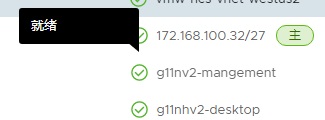
如果子网显示为“错误”,您可以使用重新部署失败的网络操作来重试相应的系统任务。在容器的详细信息页面上,单击
从容器的配置中移除已添加的虚拟机子网
当您不再需要使用在容器配置中设置的某个虚拟机子网时,可以使用“编辑容器”工作流从容器的配置中移除该子网。仅当不再有任何场或 VDI 桌面分配使用虚拟机子网时,才可执行此工作流来移除该子网。启动“编辑容器”工作流,从显示的列表中取消选择相应子网,然后保存所做的更改。
- 如果您尝试移除场或 VDI 桌面分配所使用的虚拟机子网,即使您可以在“编辑容器”向导中保存更改,这些子网也不会从容器的配置中删除。在这种情况下,您可以使用控制台的来查看这些子网的信息。
- 不支持从容器中移除主虚拟机子网。该子网是容器必需的租户子网。
关于将虚拟机子网用于场和 VDI 分配
当子网处于“就绪”状态时,您可以在场和 VDI 桌面分配的定义中使用这些子网。场虚拟机和 VDI 桌面虚拟机将连接到您在其定义中指定的子网。
- 您可以在创建以及编辑场和 VDI 桌面分配时为其指定这些虚拟机子网。
- 为场或 VDI 桌面分配指定多个虚拟机子网时,将在指定的子网之间均衡场或分配的虚拟机负载。
注: 在使用这些虚拟机子网创建场或桌面分配时,您可以选择容器的主虚拟机子网(即容器的租户子网)以及添加的虚拟机子网。
- 在当前版本中,将一个子网分配给场或桌面分配后,便无法再从场或桌面分配中取消分配该子网。
虚拟机子网状态
容器详细信息页面上的彩色图标指示这些子网的状态。在控制台中,将鼠标悬停在相应图标上可查看状态标签。
| 状态 | 描述 |
|---|---|
| 挂起 | 运行“编辑容器”工作流以添加新租户子网后,会运行一些系统后台任务,当这些任务运行时,该子网一开始将处于“挂起”状态。此状态持续的时间通常很短暂。 |
| 就绪 | 如果与该租户子网相关的所有操作都成功完成,则指示器将显示“就绪”状态。 |
| 错误 | 如果有任何与该子网相关的操作失败,则指示器将显示“错误”状态。 |
| 正在删除 | 运行“编辑容器”工作流以移除某个租户子网后,会运行一些系统后台任务,当这些任务正在进行中时,该子网的指示器将显示“正在删除”状态。 |